Lagerstatus ändern
Kurz erklärt
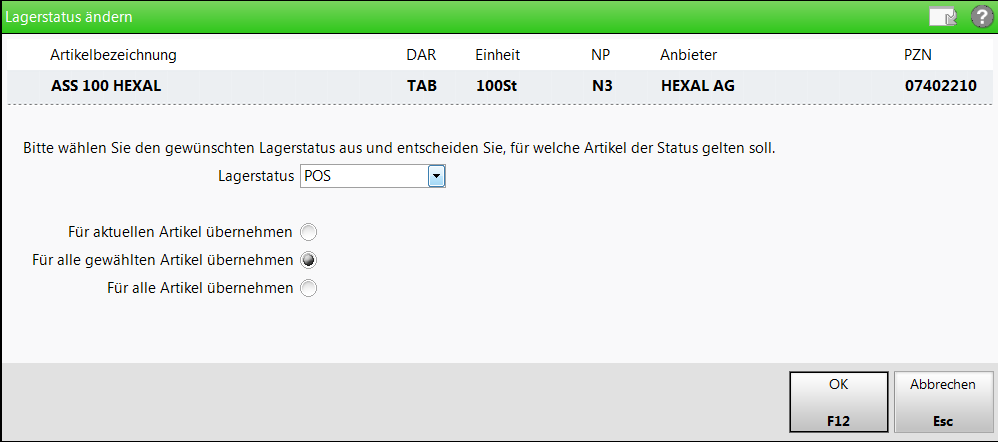
Im oberen Bereich des Fensters werden Ihnen die Artikelbezeichnung und weitere Details zum Artikel angezeigt.
Darunter können Sie folgende Einstellungen vornehmen:
- Lagerstatus - Wählen Sie aus der Liste den gewünschten Lagerstatus für den Artikel aus. Wählbar sind POS, POR, Negativartikel, wenn der Artikel bereits einen Lagerstatus hat. Hat der Artikel noch keinen Lagerstatus, so können Sie den Wert <keine Angabe> beibehalten.
In Apotheken mit Lagerhaltung POR ist der Status POS nicht auswählbar.
- Für aktuellen Artikel übernehmen - Wählen Sie diese Option, wenn Sie den gewählten Lagerstatus für den aktuell markierten Artikel übernehmen möchten.
- Für alle gewählten Artikel übernehmen - Wählen Sie diese Option, wenn Sie den gewählten Lagerstatus für alle markierten Artikel übernehmen möchten.
- Für alle Artikel übernehmen - Wählen Sie diese Option, wenn Sie den gewählten Lagerstatus für alle Artikel der Liste übernehmen möchten.
Beispiel: Sie stellen Artikelstatus = 'POS' ein; d.h. alle erfassten Positionen erhalten den Status 'POS'.
Lagerstatus für einzelnen Artikel ändern
Ausgangssituation: Sie haben alle Artikel erfasst und sehen die Liste mit den erfassten Positionen.
Gehen Sie wie folgt vor:
- Wählen Sie den gewünschten Artikel in der Liste aus.
- Wählen Sie Lagerstatus ändern - Alt+F5.
 Das Fenster Lagerstatus ändern öffnet sich.
Das Fenster Lagerstatus ändern öffnet sich. - Stellen Sie den gewünschten Lagerstatus ein, z.B. POS.
- Achten Sie darauf, dass die Option
 Für aktuellen Artikel übernehmen selektiert ist.
Für aktuellen Artikel übernehmen selektiert ist. - Wählen Sie OK - F12.
Damit haben Sie einem einzelnen Artikel einen neuen Lagerstatus zugewiesen.
Lagerstatus für alle markierten Artikel des Wareneingangs ändern
Mit dieser Funktion können Sie mit einen Klick allen markierten Positionen den gewünschten Status zuweisen.
Ausgangssituation: Sie haben alle Artikel erfasst und sehen die Liste mit den erfassten Positionen.
Gehen Sie wie folgt vor:
- Wählen Sie die gewünschten Artikel in der Liste per Mehrfachselektion aus, indem Sie den ersten Artikel anklicken und die nächsten Artikel mit gedrückter Strg- bzw. Shift-Taste hinzufügen.
- Drücken Sie Lagerstatus ändern - Alt+F5.
 Das Fenster Lagerstatus ändern öffnet sich.
Das Fenster Lagerstatus ändern öffnet sich. - Stellen Sie den gewünschten Lagerstatus ein, z.B. POS.
 Initial wird der Lagerstatus des zuletzt selektierten Artikels vorgeblendet.
Initial wird der Lagerstatus des zuletzt selektierten Artikels vorgeblendet. - Achten Sie darauf, dass die Option
 Für alle gewählten Artikel übernehmen selektiert ist.
Für alle gewählten Artikel übernehmen selektiert ist. - Wählen Sie OK - F12.
Damit haben Sie allen markierten Artikeln einen neuen Status zugewiesen.
Lagerstatus für alle Artikel des Wareneingangs ändern
Mit dieser Funktion können Sie auf einen Klick allen Positionen den gewünschten Status zuweisen.
Ausgangssituation: Sie haben alle Artikel erfasst und sehen die Liste mit den erfassten Positionen.
Gehen Sie wie folgt vor:
- Drücken Sie Lagerstatus ändern - Alt+F5.
 Das Fenster Lagerstatus ändern öffnet sich.
Das Fenster Lagerstatus ändern öffnet sich. - Stellen Sie den gewünschten Lagerstatus ein, z.B. POS.
- Selektieren Sie die Option
 Für alle Artikel übernehmen.
Für alle Artikel übernehmen. - Wählen Sie OK - F12.
Damit haben Sie allen Artikeln des Wareneingangs einen neuen Status zugewiesen.
 Tipp
Tipp
Wenn Sie allen Artikeln einen neuen Status zuweisen möchten, wobei die Mehrheit der Artikel den selben Status und nur einzelne Artikel abweichende Status erhalten sollen, dann bietet sich folgendes Vorgehen an:
- Weisen Sie mit der Option Für alle Artikel übernehmen der kompletten Liste den Lagerstatus zu, den die Mehrheit der Artikel erhalten soll.
- Markieren Sie danach die Artikel, die abweichende Status erhalten sollen, und weisen Sie diesen die gewünschten Lagerstatus zu.
Weitere Info und Funktionen
